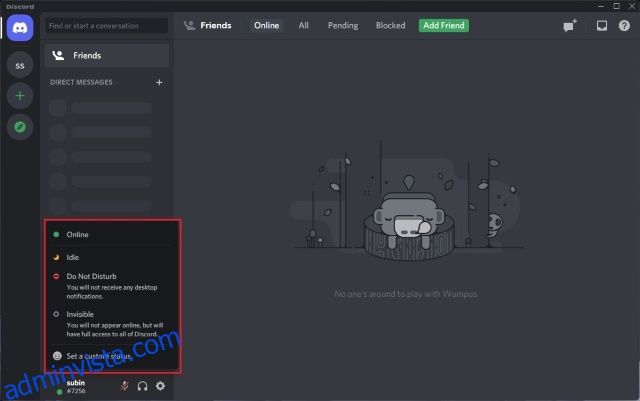Discord låter dig ändra din onlinestatus så att dina vänner kan veta om det är ett bra tillfälle att kontakta dig eller inte. Du kan ställa in din status till online, inaktiv och Stör ej (DND). Du kan till och med göra din Discord-status osynlig för att hålla din spelaktivitet dold för nyfikna vänner. Men du har fortfarande full tillgång till alla funktioner i Discord. Med det sagt har vi detaljerat hur du kan ändra din Discord-status på skrivbordet och mobilen.
Innehållsförteckning
Ändra Discord Status (2022)
Vad betyder alla discord-statusikoner?

Discords statusikoner representerar användarens aktuella status på Discord. Tillgängliga statusalternativ inkluderar Online, Inaktiv, Stör ej och Osynlig. Och här är vad varje färgad statusikon betyder:
1. Den gröna ikonen indikerar att användaren är online på Discord.
2. Den gula månikonen betyder att användaren är inaktiv. Discord ställer automatiskt in användarens status som inaktiv när de har varit inaktiva ett tag.
3. Den röda ikonen representerar stör ej-läge och du får inga meddelanden när du är i DND-läge.
4. Du kommer att synas offline när du har satt din status till Invisible, men det är värt att notera att du fortfarande kommer att ha fullständig tillgång till alla funktioner på Discord. Du kommer att se en ihålig grå ikon på din profilikon.
5. Bredvid dessa kommer du att se en lila ikon när en användare streamar på Twitch på YouTube.
Ändra din Discord-status på skrivbordet/webbplatsen
1. Öppna Discord och klicka på din profilbild till vänster om ditt användarnamn i det nedre vänstra hörnet av skärmen.
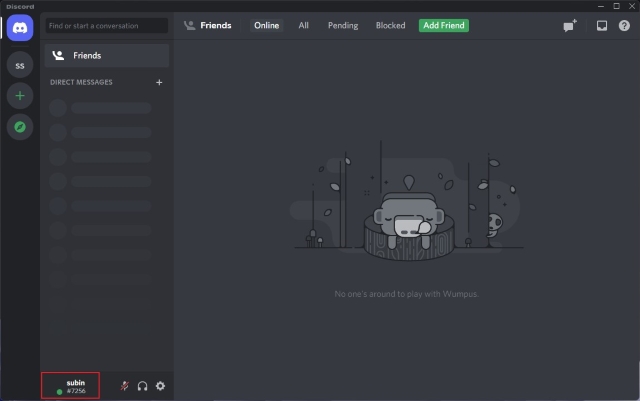
2. Du kommer nu att se ett popup-fönster med alternativet att ändra din Discord-status. Välj den som fungerar bäst för dig och du är redo!

Ställ in en anpassad status på Discord Desktop/webbplats
1. Du kan också välja att ställa in en anpassad status på Discord. Klicka på ”Ange en anpassad status” från popup-menyn för att komma åt gränssnittet för att skapa status.
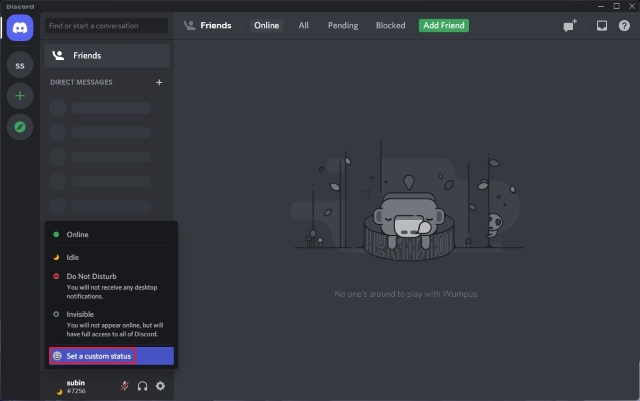
4. På nästa skärm kan du ställa in din anpassade status, tillsammans med en valfri emoji, och konfigurera statusen så att den rensas efter 30 minuter, 1 timme, 4 timmar eller 1 dag. Klicka på ”Spara” för att bekräfta ändringarna.
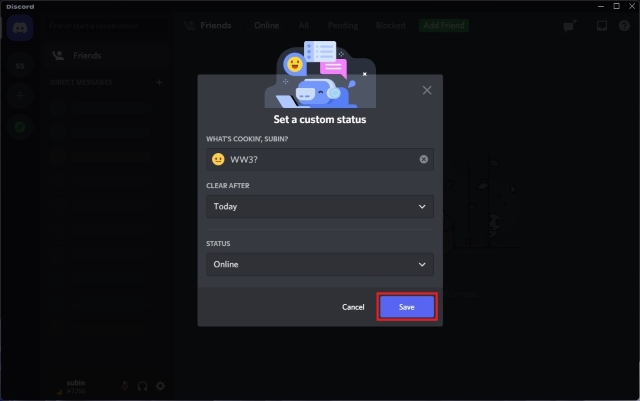
5. Din anpassade status kommer att visas under ditt namn på din Discord-hemskärm och sidopanelen på de servrar du är en del av. Andra Discord-användare kommer också att se din status i din Discord-profil, som du kan anpassa efter eget tycke.
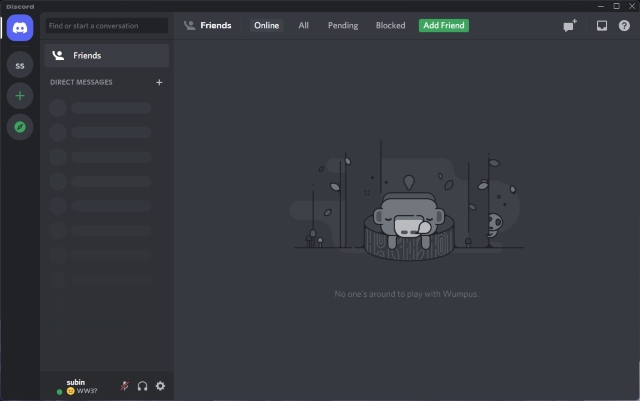
6. För att rensa din Discord-status behöver du bara klicka på ”X”-knappen bredvid din anpassade status i popup-menyn som dyker upp när du klickar på din profilbild.
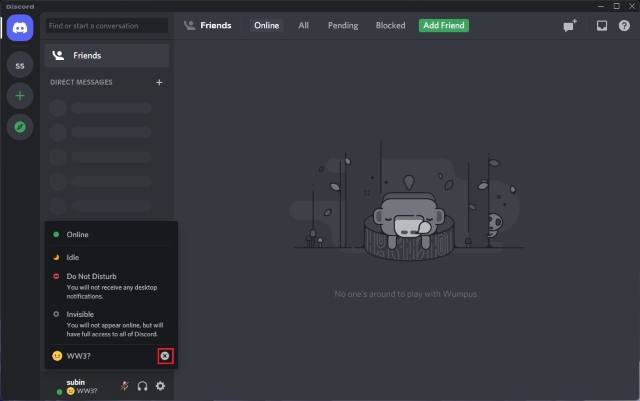
Ändra din Discord-status på mobil (Android, iOS)
1. Öppna Discord-appen och tryck på din profilbild i det nedre navigeringsfältet för att komma åt användarinställningarna. Välj nu ”Ställ in status” och välj ett av de tillgängliga statusalternativen – Online, Inaktiv, Stör ej, Osynlig.
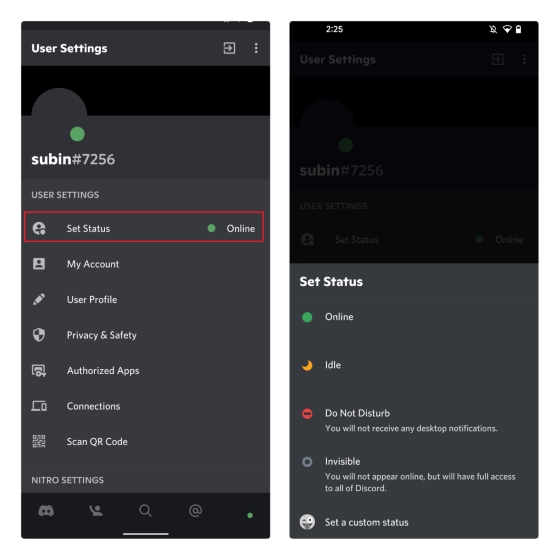
2. För att ställa in en anpassad status på Discord, välj ”Ange en anpassad status” och skriv din status i textrutan, tillsammans med en valfri emoji-ikon. Därefter bör du välja när Discord ska rensa din status (längden på den anpassade statusen) och trycka på Spara-ikonen.
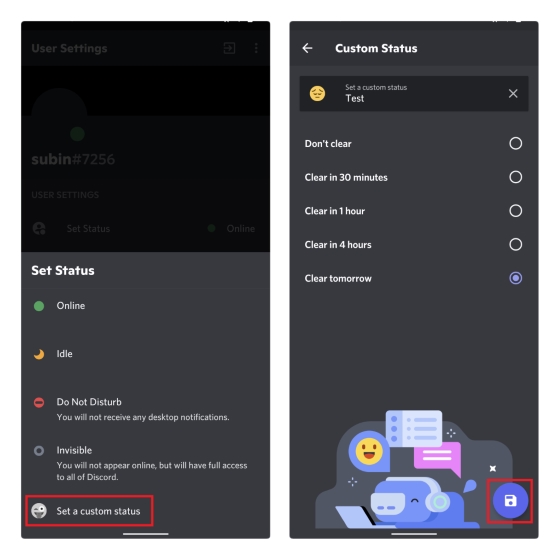
3. Om du vill ta bort din anpassade status innan utgångsperioden, tryck på ”Ange status” igen och tryck på ”X”-ikonen bredvid din anpassade status.
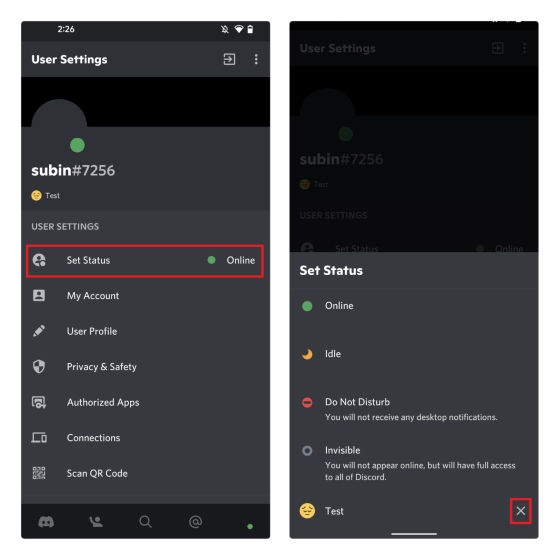
Vanliga frågor
F: Ändrar Discord automatiskt status till offline?
Ja, Discord ändrar automatiskt din status till inaktiv när du inte är aktiv och inte har använt appen på ett tag. Din Discord-status är inställd på offline när du stänger appen på din stationära eller mobila enhet.
F: Kan du se om någon är osynlig på Discord?
Nej, det finns inget sätt att hitta om någon är osynlig eller faktiskt offline på Discord.
F: Kan du synas offline för en person på Discord?
För närvarande låter Discord dig inte visas offline för specifika personer. Om du ställer in din status som osynlig kommer den att visas för alla på Discord.
F: Kan du se om någon har läst ditt meddelande på Discord?
Nej, Discord har inga läskvitton. Du måste vänta på att personen ska svara för att veta om de läser ditt meddelande.
F. Vad betyder de färgade ikonerna bredvid min Discord-avatar?
Discord har totalt fem färgade ikoner bredvid användaravatarer. Den gröna ikonen indikerar onlinestatus, medan den gula månikonen betyder att användaren är inaktiv. Den röda ikonen representerar stör ej-läge och den lila ikonen visar att användaren streamar på Twitch eller YouTube. Grå ikon markerar att användaren antingen är offline eller har ställt in sin status på osynlig.
Håll vänner uppdaterade med Discord Online-status
Så det är så du kan ändra din onlinestatus på Discord. Jag gillar hur Discord låter användare ställa in statusen som osynlig och fortsätta använda plattformen utan att känna pressen att svara på den oändliga strömmen av Discord-pingar och meddelanden. Nu, innan du går och ändrar din Discord-status, föreslår vi att du också tar en titt på hur du installerar Discord-teman och bläddrar i våra val av de bästa Discord-teman du kan använda.